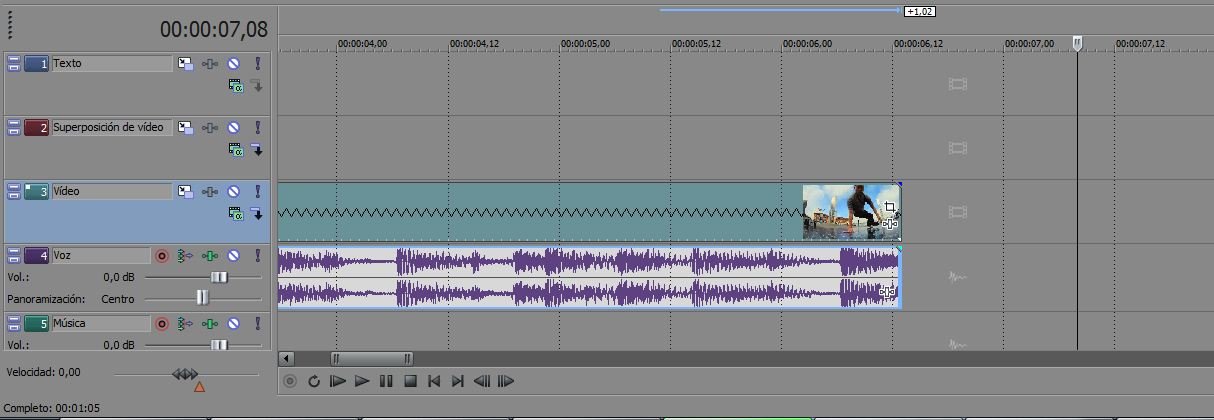
Sony Vegasda videoni tezlashtirish yoki sekinlashtirish uchun haqida malumot
Agar siz tahrirlash dunyosiga yangi qo’shilib, qudratli Sony Vegas Pro video muharriri bilan tanishishni boshlagan bo’lsangiz, videoni ijro etish tezligini qanday o’zgartirishni bilishingiz mumkin. Ushbu maqolada sizga to’liq va batafsil javob berishga harakat qilamiz.
Sony Vegasda tez yoki sekin videoni olishning bir necha yo’li mavjud.
Sony Vegasda videoni qanday sekinlashtirish yoki tezlashtirish
1 usuli
Eng oson va tezkor usul.
1. Videoni muharrirga yuklaganingizdan so’ng, «Ctrl» tugmachasini bosib ushlab turing va kursorni vaqt jadvalidagi videofayl chetiga o’tkazing.
2. Endi siz sichqonchaning chap tugmachasini bosib ushlab turishingiz yoki faylni siqishingiz kerak. Shu tarzda siz Sony Vegasdagi videoning tezligini oshirishingiz mumkin.
Ogohlantirish.
Ushbu usul ba’zi cheklovlarga ega: siz videoni 4 martadan ko’proq sekinlashtira olmaysiz yoki tezlashtira olmaysiz. Shuni ham unutmangki, videofayl bilan birga audiofayl ham o’zgaradi.
2 usuli
1. Vaqt jadvalidagi videoni o’ng tugmasini bosing va «Xususiyatlar …» ni tanlang.
2. Ochilgan oynaning «Video hodisasi» ko’rinishida «Ijro tezligi» bandini toping. Standart — bitta. Siz Sony Vegas 13 -da videoni tezlashtirishingiz yoki sekinlashtirishingiz mumkin.
Ogohlantirish.
Oldingi usulda bo’lgani kabi, siz video yozishni 4 martadan ko’proq tezlashtira olmaysiz yoki sekinlashtira olmaysiz. Ammo birinchi usuldan farqi shundaki, faylni shu tarzda o’zgartirish orqali audio yozuv o’zgartirilmaydi.
3 usuli
Ushbu usul sizga videofaylni ijro etish tezligini sozlash imkonini beradi.
1. Vaqt jadvalidagi videoni o’ng tugmasini bosing va «Zarfni qo’shish / o’chirish» — «Tezlik» -ni tanlang.
2. Endi videofaylda yashil chiziq paydo bo’ladi. Sichqonchaning chap tugmachasini ikki marta bosish orqali siz asosiy nuqtalarni qo’shishingiz va ularni ko’chirishingiz mumkin. Nuqta qanchalik baland bo’lsa, videoning tezlashishi kuchayadi. Bundan tashqari, asosiy nuqtani 0 dan pastga tushirib, videoni teskari yo’nalishda ijro etishingiz mumkin.
Qanday qilib videoni teskari yo’nalishda ijro etish
Qanday qilib videoning bir qismini orqaga qaytarish kerak, biz yuqorida bir oz ko’rib chiqdik. Ammo agar siz butun videofaylni teskari aylantirishingiz kerak bo’lsa-chi?
1. Videoni boshqa yo’l bilan olish juda oson. Video faylini o’ng tugmasini bosing va «Invert» -ni tanlang.
Shunday qilib, biz Sony Vegasda videoni tezlashtirish yoki sekinlashtirishning ba’zi usullarini ko’rdik va videofaylni teskari yo’nalishda ishlashni ham o’rgandik. Umid qilamizki, ushbu maqola siz uchun foydali bo’ldi va ushbu video muharriri bilan ishlashni davom ettiradi.
Biz sizning muammoingizda sizga yordam bera olganimizdan xursandmiz.
Bizning mutaxassislarimiz imkon qadar tezroq javob berishga harakat qilishadi.
Ushbu maqola sizga yordam berdimi?
Sony Vegas, Texnologiyalar
Sony Vegasda videoni tezlashtirish yoki sekinlashtirish uchun